Megosztott mappából való frissítések beállítása
Az internetes forgalom megőrzéséhez egy megosztott mappából konfigurálhatja a szervezet LAN hálózatának számítógépein lévő adatbázisok és alkalmazásmodulok frissítését. Ehhez a helyi hálózaton lévő egyik számítógép frissítési csomagokat fogad a Kaspersky Security Center felügyeleti kiszolgálójától vagy a Kaspersky frissítéskiszolgálóitól, majd a kapott frissítési csomagot egy megosztott mappába másolja. A szervezet helyi hálózatán lévő egyéb számítógépek fogadhatnak frissítési csomagot ebből a megosztott mappából.
A megosztott mappák adatbázis és alkalmazásmodul-frissítéseinek konfigurálása két lépésből áll:
- A frissítési csomag másolásának engedélyezése a helyi hálózaton lévő egyik számítógép valamelyik megosztott mappájába.
- A megadott megosztott mappa adatbázisainak és alkalmazásmodul-frissítéseinek konfigurálása a helyi hálózat fennmaradó számítógépeire.
A frissítési csomag megosztott mappába történő másolásának engedélyezése:
- Nyissa meg a fő alkalmazásablakban a Frissítés részt.
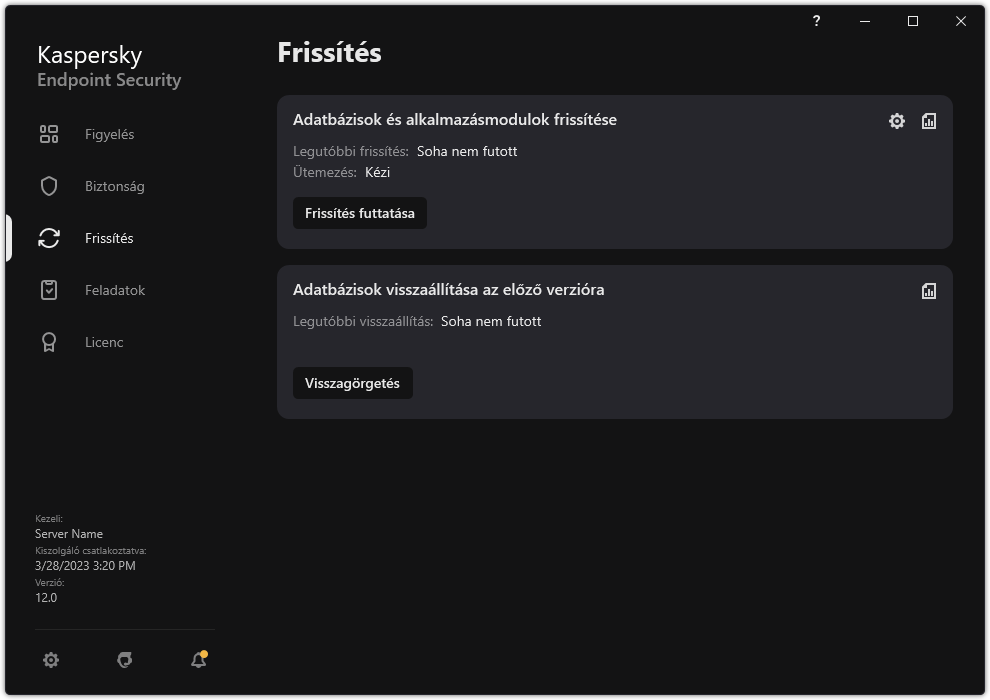
Helyi frissítési feladatok
- Ez megnyitja a feladatlistát; válassza ki az Adatbázisok és alkalmazásmodulok frissítése feladatot, majd kattintson a
 ikonra.
ikonra.Megnyílik a feladatok tulajdonságai ablak.
- A Frissítések terjesztése blokkban jelölje be a Frissítések másolása mappába jelölőnégyzetet.
- Adja meg a megosztott mappa UNC-útvonalát (például,
\\Server\Share\Update distribution). - Mentse el a módosításokat.
Megosztott mappából való frissítések konfigurálásához:
- Nyissa meg a fő alkalmazásablakban a Frissítés részt.
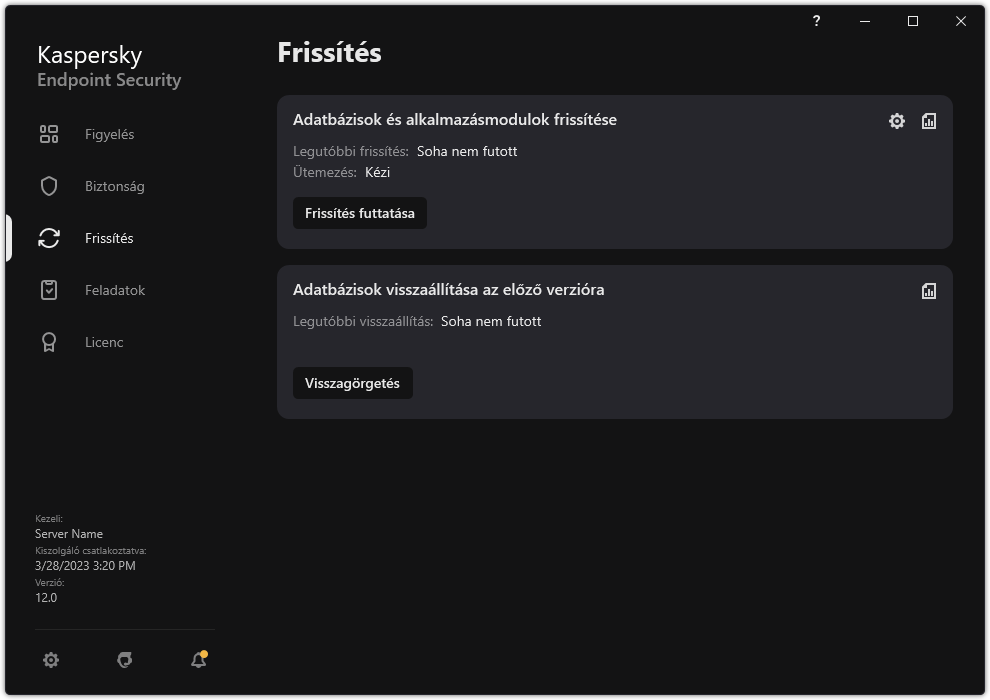
Helyi frissítési feladatok
- Ez megnyitja a feladatlistát; válassza ki az Adatbázisok és alkalmazásmodulok frissítése feladatot, majd kattintson a
 ikonra.
ikonra. - Megnyílik a feladatok tulajdonságai ablak.
- Kattintson a Frissítési források kiválasztása gombra.
- Az ablakban kattintson a Hozzáadás gombra.
- A megnyíló ablakban adja be a megosztott mappa útvonalát.
A forráscímnek egyeznie kell azzal a címmel, amit korábban adott meg, amikor beállította a frissítési csomag másolását a megosztott mappába (lásd a fenti utasításokat).
- Kattintson Kijelölés gombra.
- Adja meg a frissítési források prioritásait a Up és Down gombokkal.
- Mentse el a módosításokat.